Windows अद्यतन स्थापित करने में विफल, त्रुटि 0x80070643
विंडोज(Windows) के लिए KB4048955 अपडेट ने कुछ गुणवत्ता सुधार और अन्य तत्व पेश किए जो सुरक्षा कमजोरियों को हल करने का दावा करते थे। हालाँकि, एक बग के कारण त्रुटि 0x80070643 हर बार उपयोगकर्ताओं द्वारा अद्यतन को स्थापित करने का प्रयास करने पर पॉप अप होती है। त्रुटि 0x80070643 एक सामान्य विंडोज अपडेट(Windows Update) इंस्टॉलेशन त्रुटि कोड है जो इंस्टॉलेशन के दौरान आपके कंप्यूटर स्क्रीन पर दिखाई दे सकता है।
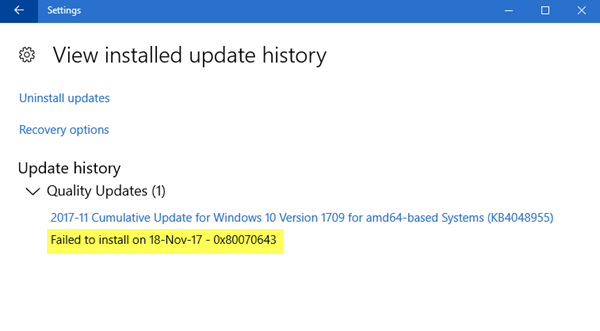
0x80070643 का क्या अर्थ है?
Windows त्रुटि(Windows Error) कोड 0x80070643 स्थापना के दौरान होने वाली त्रुटि है। यह सर्वर-साइड समस्या के कारण हो सकता है और आप इंस्टॉलेशन का पुनः प्रयास कर सकते हैं या इंटरनेट कनेक्शन की जांच कर सकते हैं। Windows अद्यतन समस्या निवारक(Windows Update Troubleshooter) को चलाने के बाद कंप्यूटर को पुनरारंभ करने का प्रयास करें ।
यदि Windows अद्यतन(Windows Update) स्थापित करने में विफल रहता है तो मैं क्या करूँ ?
यदि Windows अद्यतन(Windows Update) स्थापित करने में विफल रहता है, तो आप इसे स्थापित करने के लिए पुन: प्रयास कर सकते हैं। अस्थायी फ़ाइलें(Delete Temporary Files) और ब्राउज़र कैश(Browser Cache) हटाएं । यदि वह काम नहीं करता है, तो मैन्युअल रूप से Windows अद्यतन घटकों(Windows Update Components) को डिफ़ॉल्ट पर रीसेट करना। SFC और DISM , या Windows अद्यतन समस्या निवारक(Windows Update Troubleshooter) को चलाने के लिए कुछ और समाधान होंगे ।
Windows अद्यतन त्रुटि को ठीक करें 0x80070643
यहाँ आप Windows 10(Windows 10) या Windows 11 में समस्या को ठीक करने के लिए क्या कर सकते हैं :
1] सॉफ्टवेयर(SoftwareDistribution) वितरण फ़ोल्डर का नाम बदलें(Rename)
त्रुटि 0x80070643 या तो आपको Windows अद्यतन स्थापित करने या अन्य सॉफ़्टवेयर स्थापित करने से रोक सकती है। यह समस्या या तो MSI(MSI) सॉफ़्टवेयर अद्यतन पंजीकरण के दूषण के कारण हो सकती है या यदि कंप्यूटर पर .NET Framework स्थापना दूषित हो गई है।

इसे हल करने के लिए, सॉफ़्टवेयर वितरण फ़ोल्डर का नाम बदलने की सलाह दी जाती है। (SoftwareDistribution folder.)सॉफ़्टवेयर वितरण(Software Distribution) फ़ोल्डर का नाम बदलने के लिए , एक उन्नत कमांड प्रॉम्प्ट विंडो खोलें, एक के बाद एक निम्न आदेश टाइप करें, और एंटर दबाएं(Enter) :
net stop wuauserv
net stop bits
rename c:\windows\SoftwareDistribution SoftwareDistribution.bak
net start wuauserv
net start bits
इसके बाद Catroot2(Catroot2) फ़ोल्डर की सामग्री को साफ़ करें ।
2] Catroot2 फ़ोल्डर सामग्री साफ़ करें

कैटरूट(Catroot) और कैटरूट(Catroot2) 2 कुछ महत्वपूर्ण विंडोज ओएस(Windows OS) फोल्डर हैं जिनकी आवश्यकता विंडोज अपडेट(Windows Updates) प्रक्रिया के दौरान होती है। इसलिए, यदि आप अपने विंडोज को अपडेट करते समय और त्रुटि संदेश प्राप्त करते समय समस्या का सामना कर रहे हैं - 0x80070643, तो Catroot2 फ़ोल्डर को रीसेट करें(reset the Catroot2 folder) ।
Catroot2 फ़ोल्डर को रीसेट करने के लिए यह करें:
एक उन्नत कमांड प्रॉम्प्ट(Command Prompt) खोलें , एक के बाद एक निम्न कमांड टाइप करें और एंटर दबाएं:
net stop cryptsvc
md %systemroot%\system32\catroot2.old
xcopy %systemroot%\system32\catroot2 %systemroot%\system32\catroot2.old /s
इसके बाद, catroot2 फ़ोल्डर की सभी सामग्री को हटा दें।
ऐसा करने के बाद, सीएमडी(CMD) विंडो में, निम्न टाइप करें और एंटर दबाएं:
net start cryptsvc
एक बार जब आप विंडोज अपडेट(Windows Update) फिर से शुरू करेंगे तो आपका कैटरूट फोल्डर रीसेट हो जाएगा ।
3] Windows अद्यतन समस्या निवारक चलाएँ(Run Windows Update Troubleshooter)
कभी-कभी, जब विंडोज उपयोगकर्ता विंडोज(Windows Update) अपडेट से नवीनतम अपडेट स्थापित करने का प्रयास करते हैं , तो उन्हें कभी-कभी एक त्रुटि संदेश प्राप्त होता है - 0x80070643। विंडोज अपडेट ट्रबलशूटर इनमें से कई त्रुटियों का समाधान करता है इसलिए इसे चलाएं और देखें।
4] क्लीन बूट स्टेट में (Clean Boot State)विंडोज(Install Windows) अपडेट इंस्टॉल करें
विंडोज अपडेट(Windows Updates) को क्लीन बूट स्टेट(Clean Boot State) में स्थापित करना एक अच्छा विचार है , क्योंकि सभी गैर-माइक्रोसॉफ्ट प्रक्रियाएं और सेवाएं उस स्थिति में शुरू नहीं होती हैं और इसलिए विंडोज अपडेट(Windows Update) के विफल होने के कारण कोई तृतीय-पक्ष हस्तक्षेप नहीं हो सकता है।
All the best!
Related posts
Windows अद्यतन त्रुटि को ठीक करें 0x80070005
Windows अद्यतन स्थापित करने में विफल रहा या Windows 11/10 में डाउनलोड नहीं होगा
Windows अद्यतन त्रुटि कोड 0x8024004a के साथ स्थापित करने में विफल रहा
विंडोज 11/10 में विंडोज अपडेट एरर 0x800F081F
विंडोज अपडेट विंडोज 11/10 में अपडेट डाउनलोड करना अटक गया
विंडोज अपडेट का उपयोग करके अन्य माइक्रोसॉफ्ट उत्पादों को कैसे अपडेट करें
Microsoft के ऑनलाइन समस्या निवारक का उपयोग करके Windows अद्यतन त्रुटियों को ठीक करें
विंडोज अपडेट एरर कोड 80244010 को कैसे ठीक करें
विंडोज अपडेट एरर कोड 8020002E को कैसे ठीक करें
Windows 11 या Windows 10 में Windows अद्यतन त्रुटि 0x80245006 ठीक करें
फ़ीचर अपडेट स्थापित करते समय विंडोज 10 अपडेट त्रुटि 0xc1900104 को ठीक करें
Windows सर्वर अद्यतन सेवा त्रुटि कोड 0x80072EE6 ठीक करें
Windows अद्यतन त्रुटि को ठीक करें 80072EFE
Windows अद्यतन त्रुटि कोड 800F0A13 को ठीक करें
Windows 10 पर Windows अद्यतन त्रुटि 0x800f0845 ठीक करें
Windows 10 में संभावित Windows अद्यतन डेटाबेस त्रुटि का पता चला है
Windows अद्यतन त्रुटि को ठीक करें 0x800f0905
Windows अद्यतन त्रुटि 0x8007065e ठीक करें; सुविधा अद्यतन स्थापित करने में विफल
विंडोज अपडेट डाउनलोड या इंस्टॉल नहीं हो रहा है, त्रुटि 0x80070543
Windows अद्यतन पृष्ठ पर समस्याएँ ठीक करें बटन
